Исключение теней от объектов в 3ds Max + mental ray
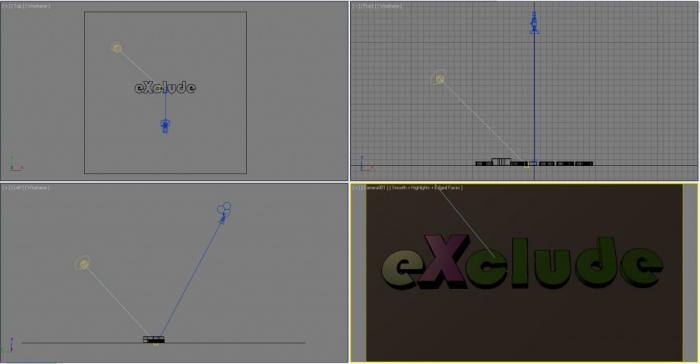
Как в mental ray 3ds Max исключить из рендера тени от объектов
Как вы знаете, в источниках света 3ds Max имеется возможность исключать объекты, не давая им отбрасывать тени. Однако, если вы используете mental ray и попытались бы исключить тени от объекта, к которому применён материал Arch & Design, то заметили бы, что в этом случае метод не сработает. В этой заметке предлагается совет, как можно исключить тени от объектов из рендеринга в mental ray 3ds Max, к которым применены материалы Arch & Design.
На скриншоте начальной сцены вы можете видеть некоторый текст, горизонтальную плоскость (играет роль земли), фотометрический источник света и камеру. В сцене присутствуют три материала: один - для плоскости земли, второй - для текста зелёного цвета, и один - для фиолетовой буквы Х. Все материалы принадлежат типау A & D mental ray.
Так выглядит визуализированное в mental ray изображение сцены:
Допустим, по каким-то причинам я не хочу, чтобы фиолетовая буква Х бросала тень от определённого источника света. Чтобы исключить букву Х из отбрасывания теней от этого источника света, я воспользуюсь функцией Exclude в настройках фотометрика:
Ниже показан вид из вьюпорта с аппаратной поддержкой отображения теней и т.п. после того, как из источника света была исключена буква Х:
Выглядит правильно, однако на рендере окажется, что, хоть мы всё правильно настроили в Exclude, от буквы Х всё равно образуется тень.
Чтобы заработало исключение теней, нужно изменить настройки теней в самом материале A & D. Прокручиваем меню настроек материала для буквы Х до свитка mental ray Connection:
В этом свитке надо разблокировать шейдер Shadow и назначить в этот слот шейдер Material to Shader. Затем назначьте дефолтный материал Standart в Material to Shader. Вот и всё. Больше ничего не нужно изменять.
Источник: http://topviewport.com











